手边的工作十万火急,电脑开机却黑屏!两种方案帮你解决!

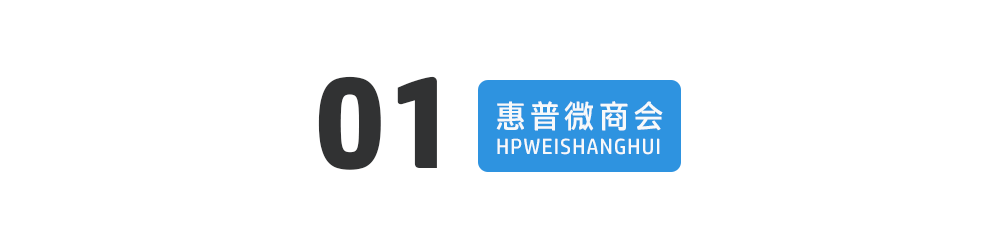
开机黑屏的原因是什么?
导致电脑黑屏的原因有很多,首先需要确认是硬件问题还是系统问题。


开机黑屏的解决方法
第一种解决方案
1、首先,按住快捷键【Ctrl+Alt+Delete】,呼出任务选项,选择【任务管理器】;
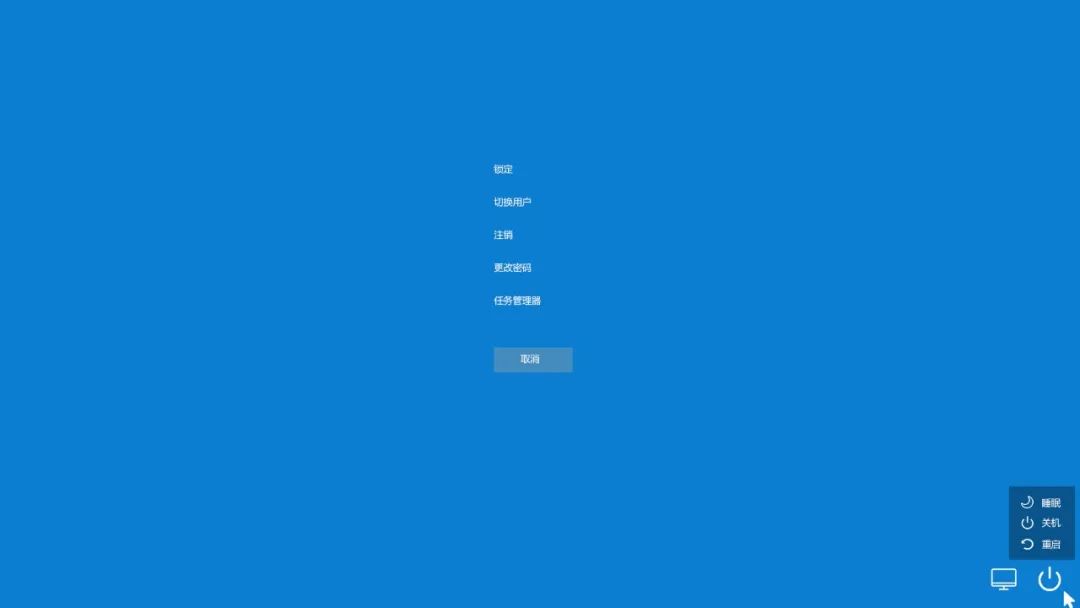
2、打开任务管理器,会出现下图所示页面,点击【详细信息】;
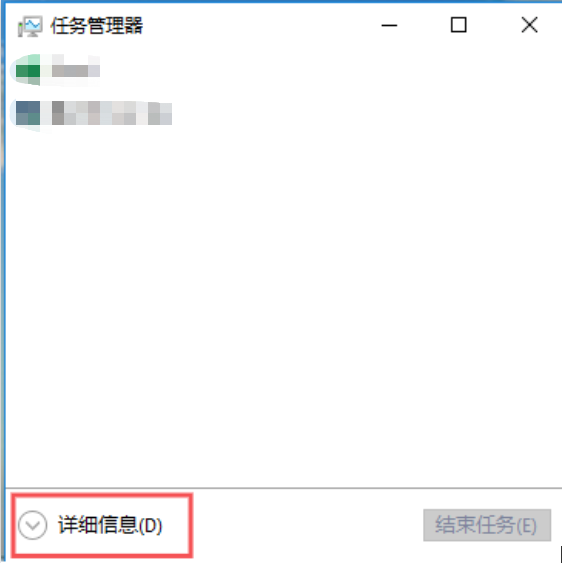
3、之后点击【文件】-【运行新任务】;
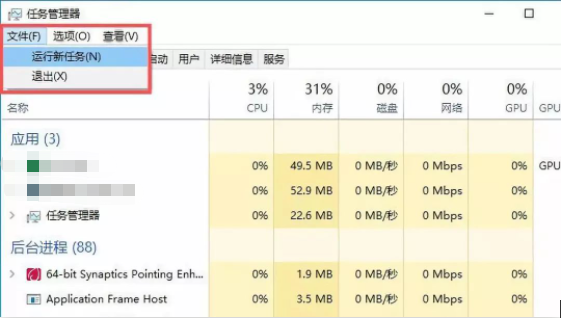
4、输入“explorer.exe”,然后点击下方的确认即可,稍等片刻即可显示桌面;
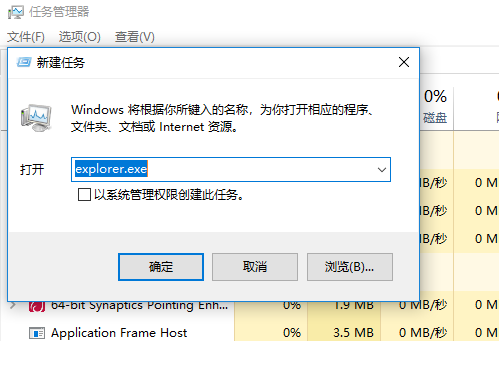
5、进入桌面后,右击下方任务栏,选择【任务管理器】-【文件】-【运行新任务】,输入“msconfig”,勾选以系统管理员权限创建此任务,点击【确定】;
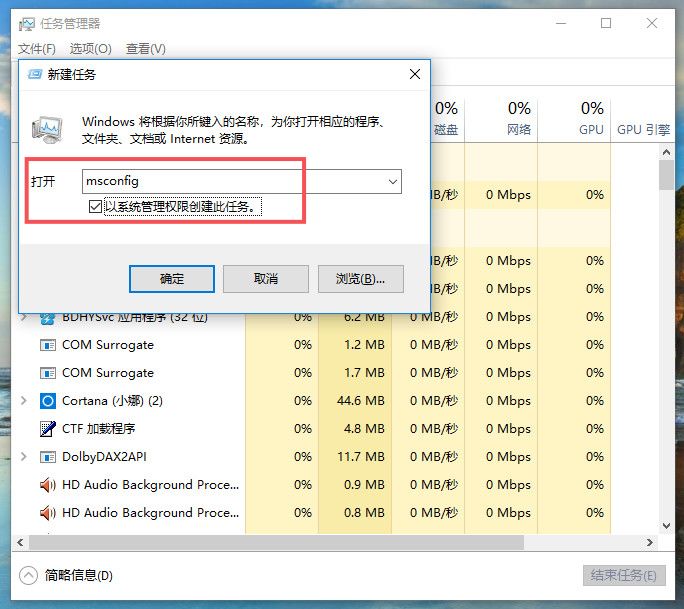
6、进入系统配置界面,点击【有选择的启动】,取消加载启动项的勾选;
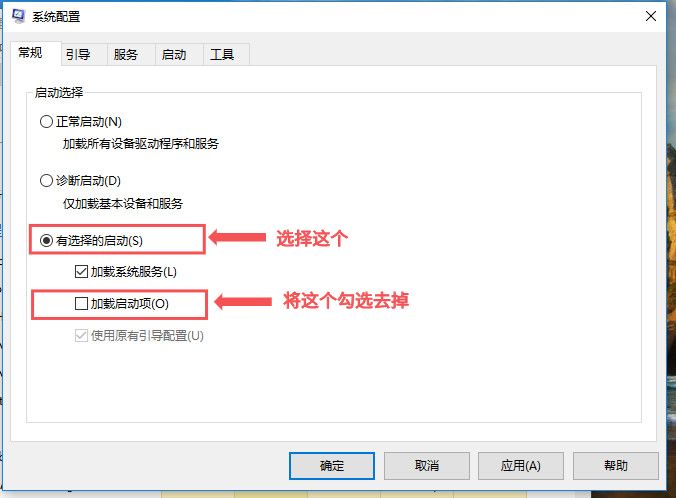
7、重启电脑,查看故障是否彻底解决。
建议:
请暂时卸载第三方安全类杀毒软件测试,如某安全卫士,某毒霸等等。
第二种解决方案
若以上办法还是无法恢复桌面显示的话,可以尝试这种方式。
1、首先,依然按住快捷键【Ctrl+Alt+Delete】呼出任务选项,点击右下角电源按钮,按住键盘Shift键点击重启按钮;
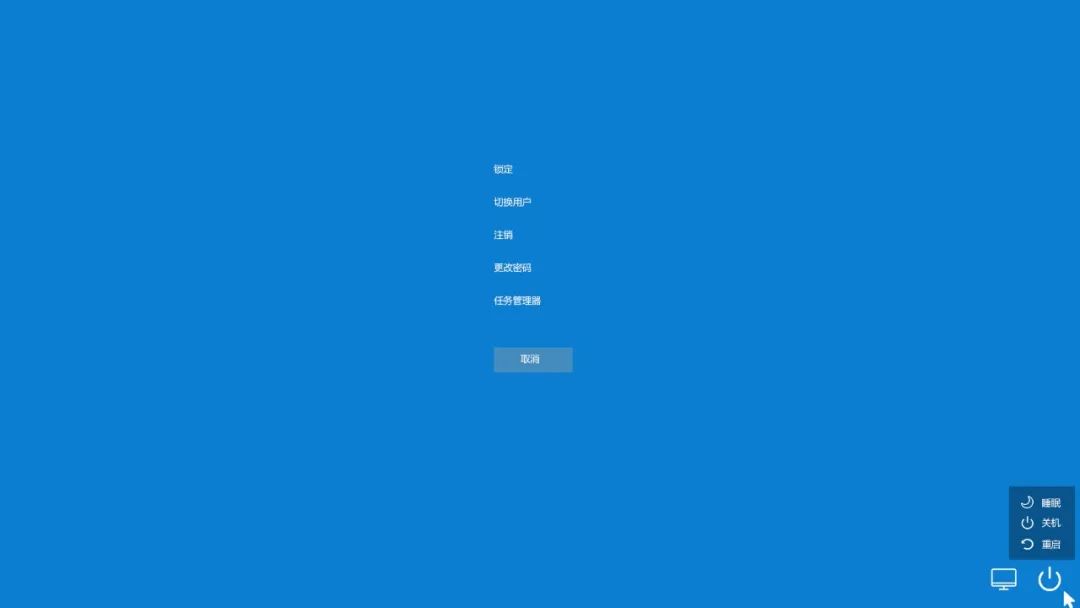
2、稍等片刻,选择【疑难解答】;
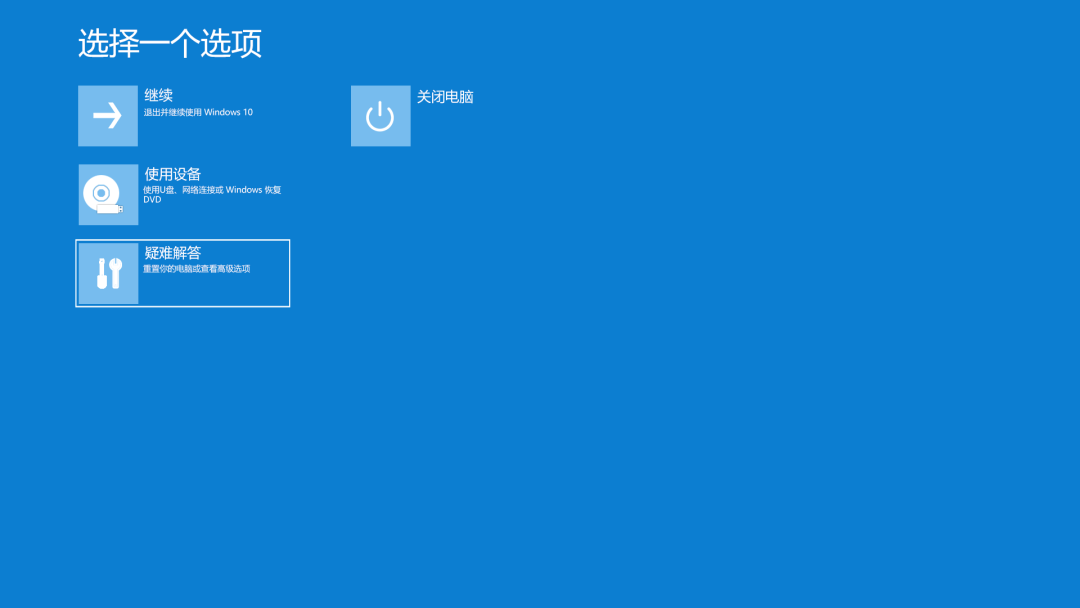
3、选择【高级选项】;
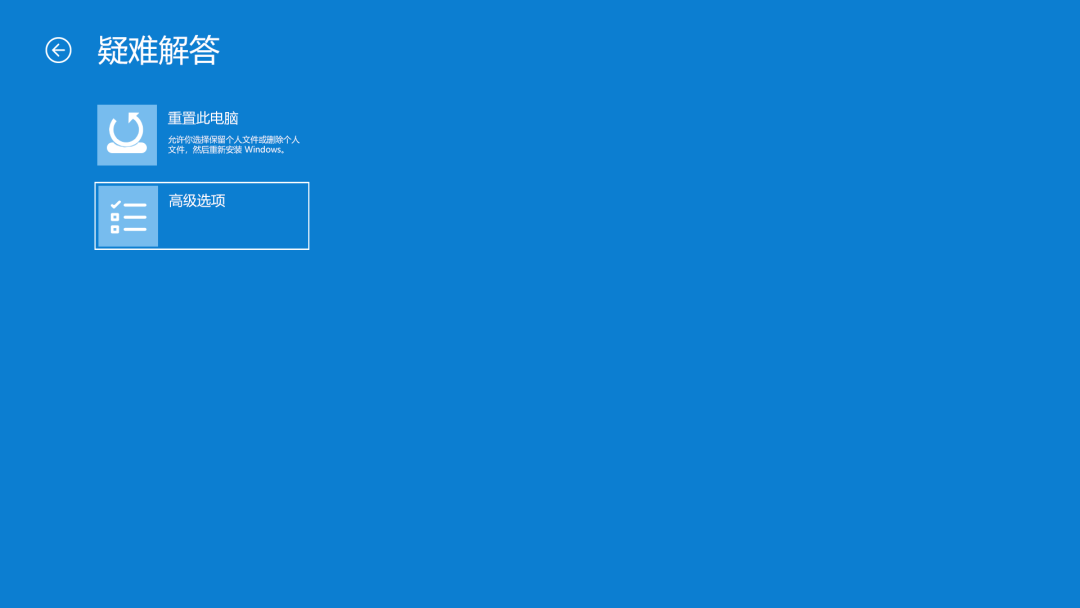
4、进入高级选项后,选择【启动设置】,点击右下方的【重启】按钮;
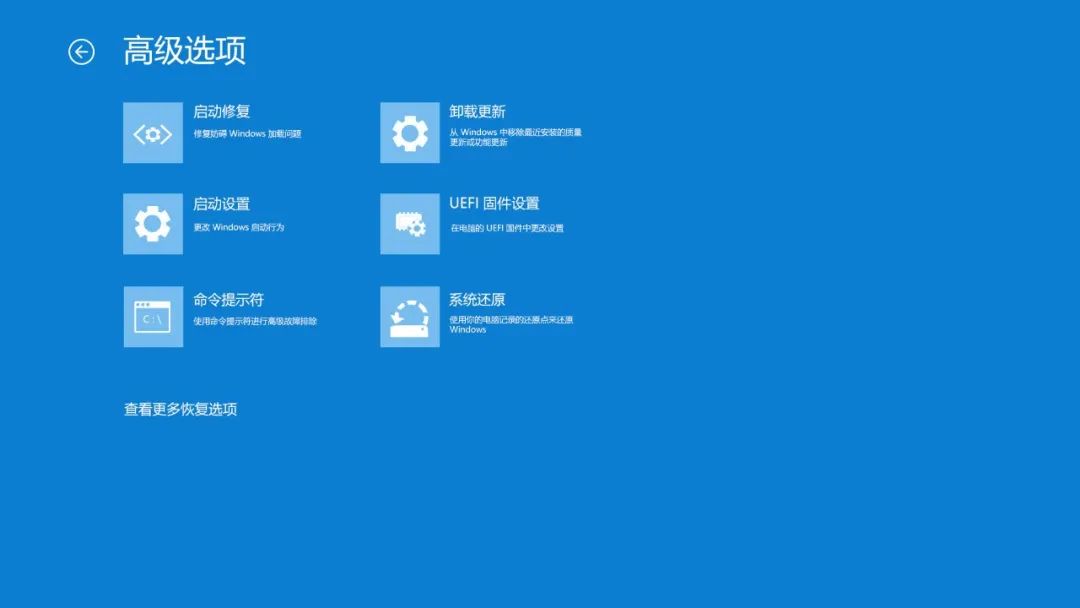
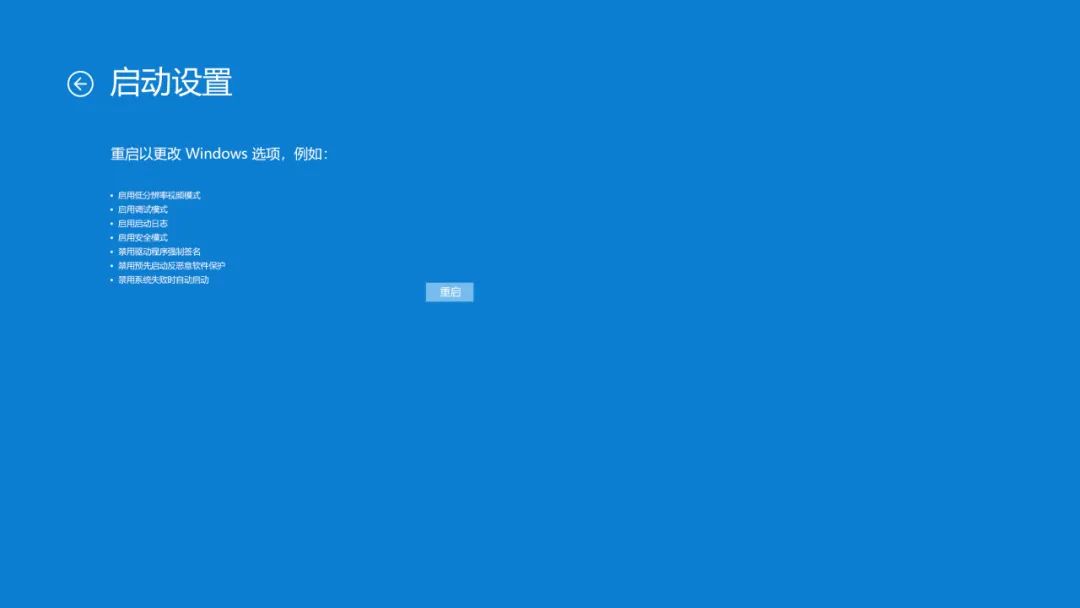
5、在接下来的画面中会提供多个启动的选项,其中就包括【启用安全模式】,我们直接按键盘上方F4按键即可进入安全模式,电脑自动重启后即可进入系统啦;
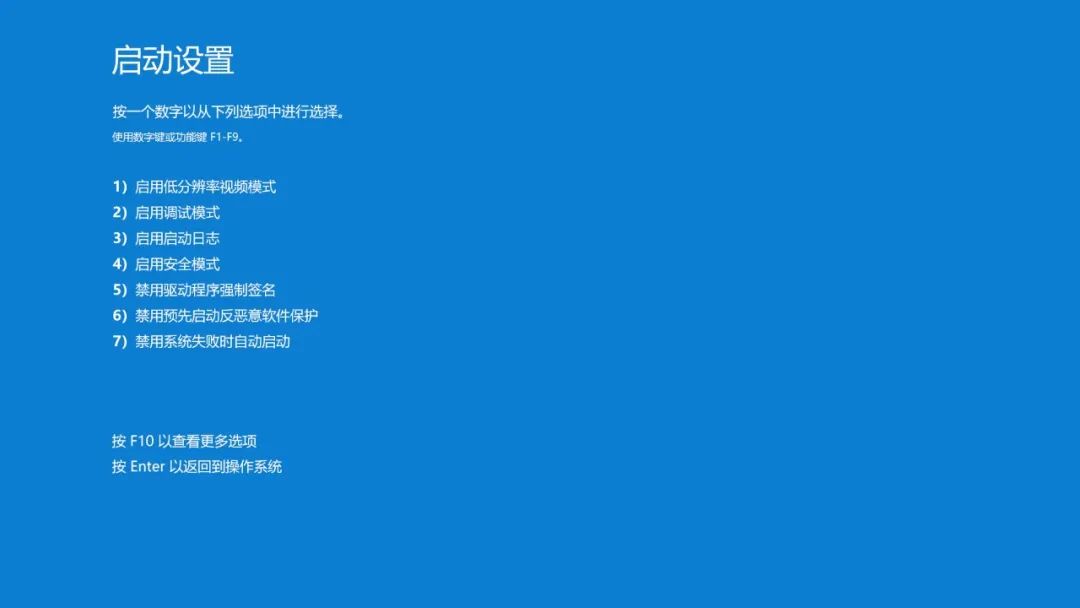
至此桌面黑屏只显示鼠标的问题就解决了,但是还没有结束,无论使用哪种方法来显示出的桌面,都建议进行系统的清理和检查。
提示:
大家日常使用电脑的时候,尽量不要把过多的文件堆放在桌面,这样很容易因为文件过多导致资源管理器加载失败。
更要定期杀毒和清理垃圾,保证电脑系统的干净,这样运行起来才会轻快流畅,关键时刻不会掉链子。
— End —

惠普微商会产品库 , 交易担保 , 放心买 , 惠普微商会产品库 小程序
| ▼ 喜欢记得点 ☆在看 |


